Insertar bloque - cuadro de diálogo
El cuadro de diálogo Insertar bloque le permite insertar bloques paramétricos en el dibujo actual. También puede insertar archivos DWG y DXF completos como bloques en el dibujo.
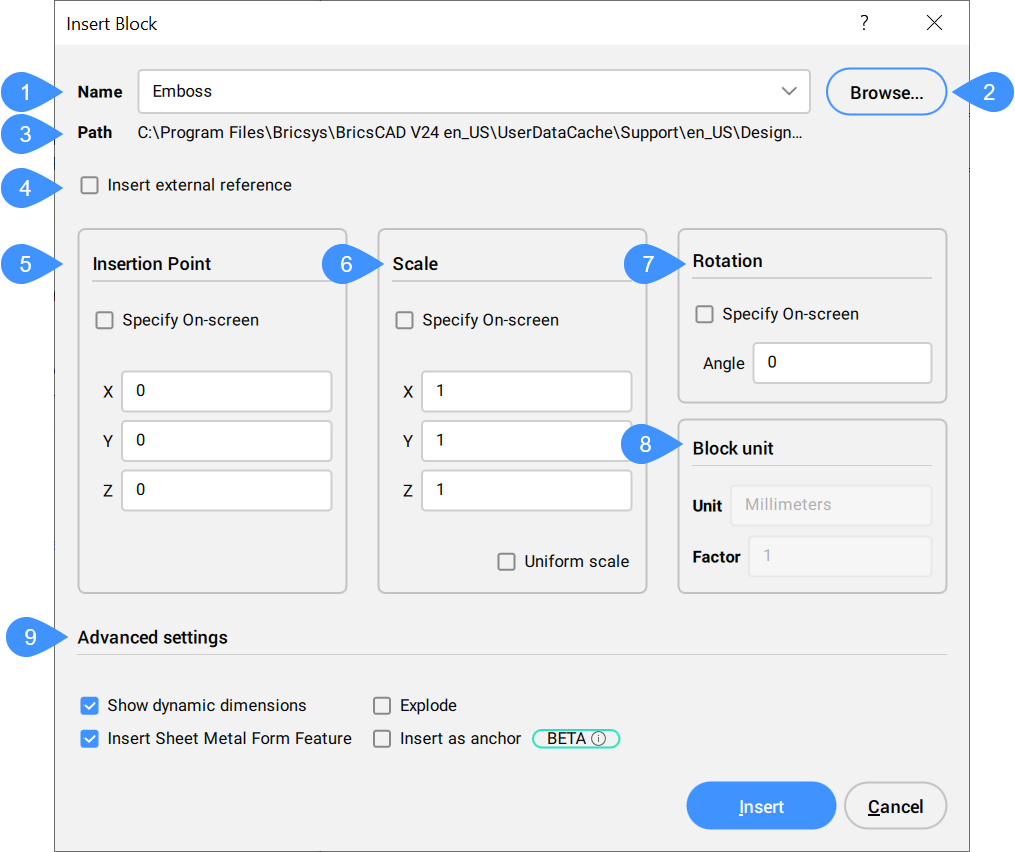
- Nombre
- Explorar
- Ruta
- Insertar referencia externa
- Punto de Inserción
- Escala
- Rotación
- Unidad de Bloque
- Configuración avanzada
Nombre
Especifica el nombre del bloque, cuya definición existe en el dibujo, o es un archivo DWG o DXF en la computadora o red.
Explorar
Selecciona un archivo DWG o DXF de su computadora o red. Abre el cuadro de diálogo Seleccionar archivo de dibujo.
Ruta
Muestra la ruta al bloque, si el bloque se abrió desde un archivo DWG o DXF.
Insertar referencia externa
Alterna si el bloque se inserta como una referencia local o externa.
Punto de Inserción
Especifica el punto de inserción del bloque en el dibujo.
Escala
Escala el bloque:
- X, Y, Z: Define la escala del bloque:
- X especifica el factor de escala a lo largo del eje x. Ingrese un valor negativo para reflejar el bloque sobre el eje y.
- Y especifica el factor de escala a lo largo del eje y. Ingrese un valor negativo para reflejar el bloque sobre el eje x.
- Z especifica el factor de escala a lo largo del eje z.
- Escala uniforme: Alterna si se usa el mismo factor de escala para todos los ejes.
- Los valores mayores que 1 hacen que el bloque sea más grande.
- 1 inserta el bloque en tamaño real.
- Los valores menores que 1 hacen que el bloque sea más pequeño.
- Los valores menores que cero voltean el bloque, como si lo reflejaran.
Rotación
Especifica el ángulo de rotación (2) del bloque sobre su punto de inserción (1), comenzando con el eje x como 0 grados.
Unidad de Bloque
Controla el escalado automático del bloque con respecto a la variable de sistema INSUNITS del dibujo actual.
Configuración avanzada
Muestra la configuración avanzada disponible.
- Mostrar dimensiones dinámicas
- Alterna si mostrar en las dimensiones dinámicas del dibujo.
- Función de encofrado de chapa metálica de inserción
- Alterna si se inserta una función de formulario de chapa metálica o un componente BIM. La opción Insertar elemento de forma de chapa metálica solo está disponible si el espacio modelo contiene pestañas SM.
- Insertar componente BIM
- Alterna si se insertan componentes BIM.Nota: La opción Insertar componente BIM solo está disponible si el espacio modelo contiene entidades BIM.
- Use curvas guía para insertar
- Alterna si se utiliza una curva de referencia para la inserción.
- Descomponer
- Alterna entre insertar el bloque explotado.
- Insertar como ancla
- Ancla un bloque a una cara de un sólido. Este ancla une el bloque a la cara. El bloque permanecerá en la cara cuando se mueva o edite el sólido anfitrión.

